Verwenden von iMessage unter Windows
Mit seinem neuesten Update aktiviert Microsoft iMessage unter Windows 11 – mit einigen Einschränkungen. Hier erfahren Sie, wie es funktioniert und welche Funktionen noch fehlen.
Obwohl wir große Fans des Mac und seiner nativen iMessage-Funktionalität sind, gibt es viele Windows-Benutzer da draußen. Wir haben einen separaten PC als dedizierten Gaming-Laptop, einige verwenden einen Windows-Computer für die Arbeit, und andere bevorzugen möglicherweise insgesamt die Microsoft-Plattform.

Bisher war es unmöglich, Apple zu verwenden iMessage unter Windows, da die native Phone Link-App nur Android unterstützt. Das hat sich mit dem neuesten Update für Windows 11-Benutzer geändert.
Alles, was Sie brauchen, um loszulegen, ist ein iPhone, ein Windows 11-PC, die Windows Link iOS-App und die vorinstallierte Microsoft Phone Link-App für Windows.
So richten Sie iMessage unter Windows 11 ein
Öffnen Sie Phone Link auf Ihrem Windows-PC und wählen Sie iPhone als Geräteplattform Scannen Sie den QR-Code um die In-App-Kamera zu öffnen Scannen Sie den QR, der auf Ihrem PC erscheint, und genehmigen Sie die Bluetooth-Kopplungsanfrage auf Ihrem iPhone Gehen Sie auf Ihrem iPhone zu Einstellungen > Bluetooth > und wählen Sie dann Ihren gekoppelten Laptop aus der Liste Tippen Sie auf das Symbol i, um zu den Geräteeinstellungen zu gelangen. Aktivieren Sie Systembenachrichtigungen teilen, Benachrichtigungen anzeigen und Kontakte synchronisieren 
Bluetooth-Einstellungen aktivieren
Testen von iMessage unter Windows 11
Sobald wir den Einrichtungsvorgang abgeschlossen haben, sollte die Phone Link-App mit all unseren Benachrichtigungen, Telefonanrufen und Kontakten gefüllt sein. Aber das tat es nicht.
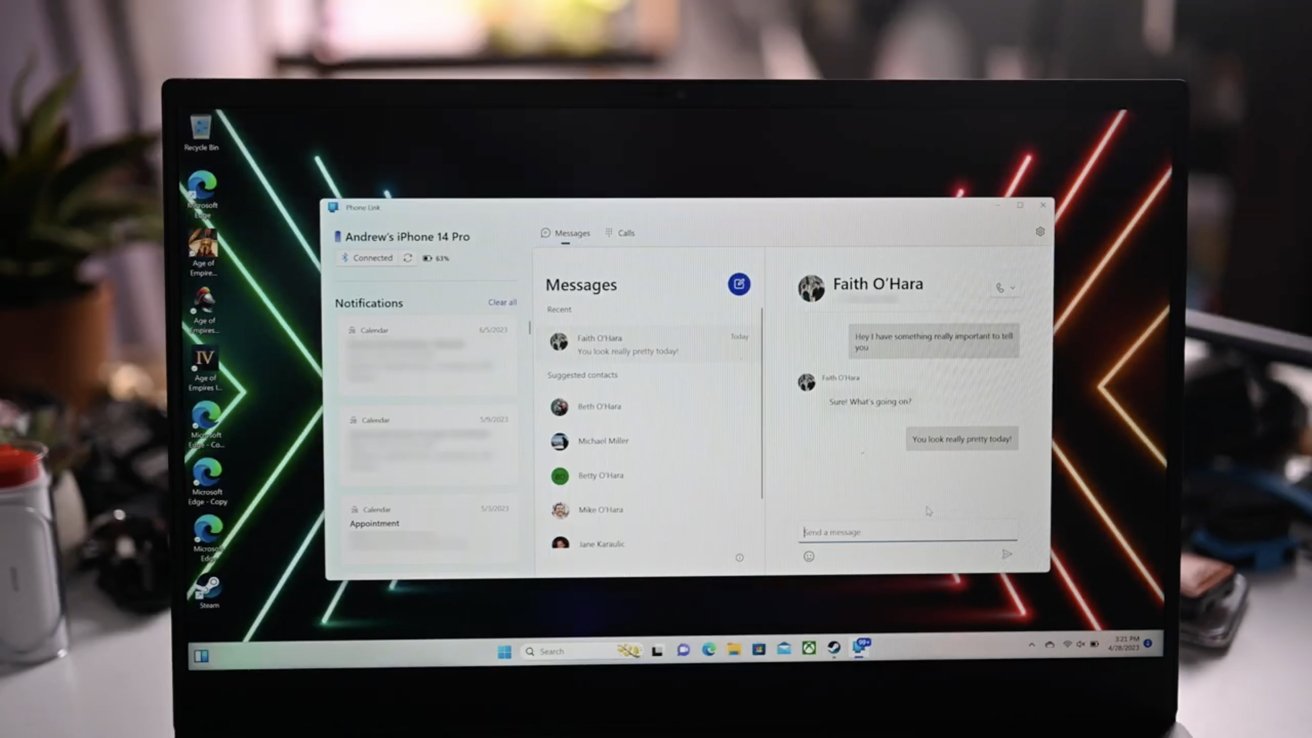
Mit iMessage auf unserem Razer Blade PC
Die App blieb einfach statisch, auch nach dem Schließen und erneuten Öffnen der App. Wir haben es schließlich zum Laufen gebracht, indem wir unser iPhone neu gestartet haben.
Dies schien die Dinge in Gang zu bringen, und sobald es wieder mit unserem PC verbunden war, wurde alles erfolgreich weitergegeben. Wir sahen alle unsere eingehenden und ausgehenden Telefonanrufe, unsere Systembenachrichtigungen wie Kalendertermine und eine Liste mit Kontakten.

Telefonverbindung einrichten
Historische iMessages werden nicht mit der App synchronisiert, aber alle neuen Nachrichten wurden wie erwartet sofort angezeigt. Wir konnten iMessages ohne Probleme direkt von unserem PC senden und empfangen.
Es gibt jedoch Einschränkungen für diese App. Abgesehen vom Fehlen historischer Nachrichten werden nur Nachrichten angezeigt, die während der Ausführung von Phone Link gesendet oder empfangen wurden.
Bilder und Videos können nicht gesendet und in Phone Link nicht angezeigt werden. Außerdem werden Gruppengespräche nicht unterstützt.
Verfügbarkeit
Microsoft hat in einem veröffentlichten Blogbeitrag, dass das Update schrittweise für Benutzer eingeführt wird und allen angezeigt werden sollte bis Mitte Mai.

Benachrichtigungen auf dem Telefon Link-App
Microsoft Phone Link für iOS unter Windows 11 beginnt mit der Einführung für unser globales Publikum in 39 Sprachen auf 85 Märkten.
Bisher scheint die Leistung trotz ihrer vielversprechend Einschränkungen. Apple unterstützt dies nicht, aber es ist zumindest eine Option für diejenigen, die ein iPhone mit einem Windows-Computer verwenden.